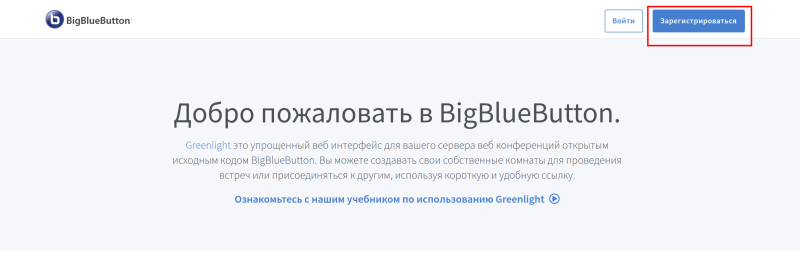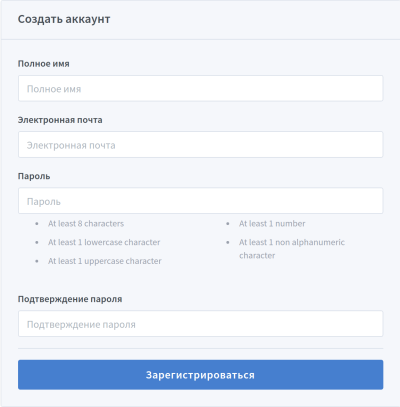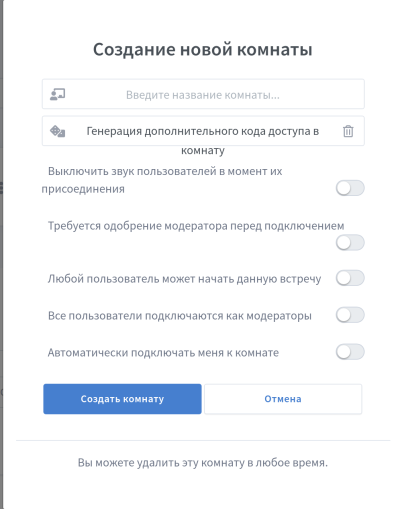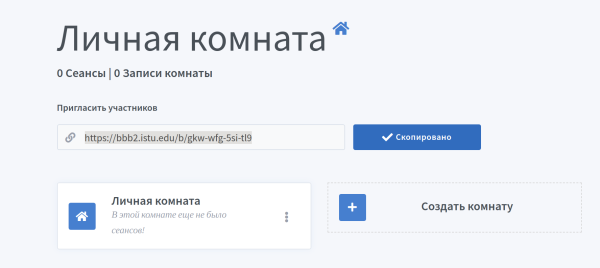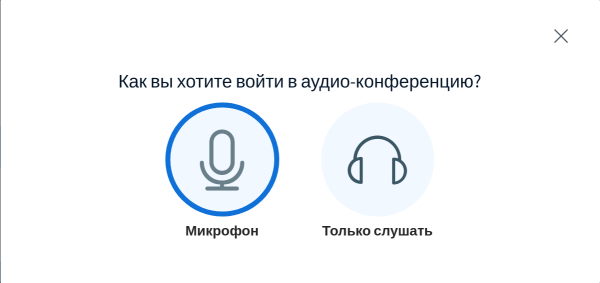Использование видеоконференций BigBlueButton вне el.istu.edu
Сервис видеоконференций BigBlueButton доступен по ссылке bbb2.istu.edu.
Регистрация профиля
Если вам необходимо быть организатором конференций, и у вас нет профиля на bbb2.istu.edu, его необходимо создать. Профили bbb2.istu.edu работают независимо от профилей в el.istu.edu.
Для участия в конференциях профиль не требуется.
Для создания профиля необходимо:
- Перейти по ссылке bbb2.istu.edu
- Нажать кнопку «Зарегистрироваться»
- Ввести логин, адрес электронной почты и пароль
- Нажать кнопку «Зарегистрироваться»
Создание комнат
Конференции в BigBlueBotton называются комнатами. У каждого пользователя по умолчанию уже есть одна такая комната. Для организации конференции можно использовать её, либо создать новую.
Для создания новой комнаты:
- Нажмите кнопку «Создать комнату». Будет отображено окно настроек комнаты
- Введите наименование комнаты, например «IV Конференция по Геологии»
- Если доступ к конференции необходимо ограничить, можно создать код доступа к комнате, для этого нажмите на изображение игральных костей, расположение слева от надписи «Генерация дополнительного кода доступа в комнату». Участникам, желающим присединиться к этой комнате потребуется ввести этот код для входа в комнату.
- Далее включите, либо отключите следующие настройки:
- Выключить звук пользователей в момент их присоединения – выключение микрофонов пользователей в момент их входа
- Требуется одобрение модератора перед подключением – эта опция аналогична «Включить комнату ожидания» в Zoom
- Любой пользователей может начать данную встречу – эта опция аналогична «Разрешить участникам подключаться в любое время» в Zoom
- Все пользователи подключаются как модераторы
- Автоматически подключить меня к комнате – начать встречу сразу после создания комнаты
- Нажмите «Создать комнату»
Приглашение в комнату
Для приглашения участников:
- Выберите комнату, в которой будет проходить встреча, кликнув по ней
- Скопируйте ссылку, расположенную в поле «Пригласить участников» и перешлите её участникам
Если для комнаты установлен код доступа, его также потребуется прислать участником. Только ссылки будет недостаточно.
Начало встречи
Для начала встречи:
- Выберите комнату, в которой будет проходить встреча, кликнув по ней
- Нажмите кнопку «Старт»
Подключение к встрече (в качестве участника)
Для подключения к встрече:
- Откройте полученную ссылку-приглашение в браузере (рекомендуется использовать Google Chrome)
- В строке, расположенной левее, необходимо ввести имя под которым вы будете отображены в списке участников комнаты.
Если при открытии ссылки-приглашения вы были авторизованы, поле будет автоматически заполнено именем пользователя, указанным вами при создании профиля.
- Если организатором был установлен код доступа, его необходимо ввести в появившееся поле
- При входе в конференцию выберите подключиться в режиме «Только слушать», либо «Микрофон»
- При подключении в режиме «Микрофон» будет показано окно проверки работы микрофона
- Если вы слышите эхо звука, улавливаемого микрофоном, нажмите зеленую кнопку
- Если вы не слышите эха, проверьте подключен ли микрофон к компьютеру, разрешено ли использование микрофона в браузере
Включение и отключение микрофона
Для перехода в режим «Микрофон» нажмите кнопку  , расположенную в нижней части страницы.
, расположенную в нижней части страницы.
Для перехода в режим «Только слушать» нажмите кнопку  , расположенную в нижней части страницы.
, расположенную в нижней части страницы.
Для включения микрофона нажмите кнопку  , расположенную в нижней части страницы.
, расположенную в нижней части страницы.
Для отключения микрофона нажмите кнопку  , расположенную с нижней части страницы.
, расположенную с нижней части страницы.